小度音响是一款智能语音控制设备,用户可以根据喜好选择并播放收听相声、诗歌、戏曲、演讲、歌曲等内容,能够丰富大家日常生活。但是win7系统桌面连接小度音响使用?其实方法很
小度音响是一款智能语音控制设备,用户可以根据喜好选择并播放收听相声、诗歌、戏曲、演讲、歌曲等内容,能够丰富大家日常生活。但是win7系统桌面连接小度音响使用?其实方法很简单的,下面图文分享win7电脑连接小度音响的步骤,不懂的一起往下看看。
具体方法如下:
1、首先需要打开小度音箱底部的开关,并对小度音箱说小度小度,打开蓝牙。

2、电脑在键盘上按下win键,点击设置选项。
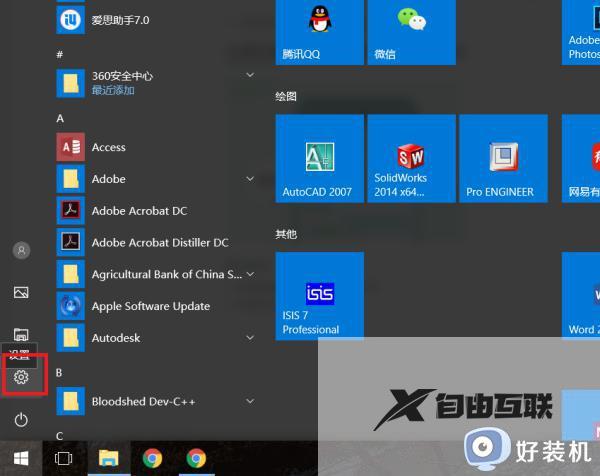
3、在设置选项中选择设备选项。
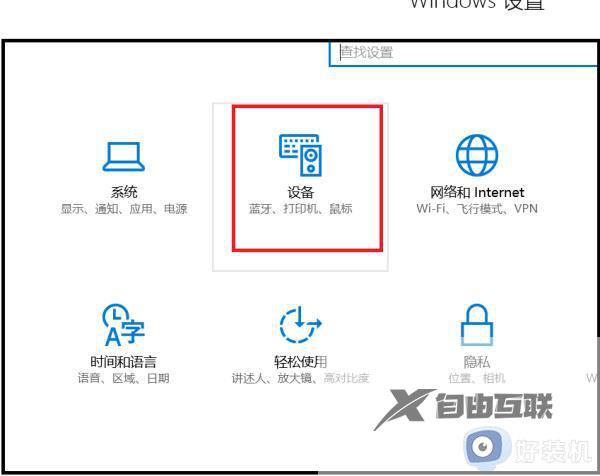
4、在设备选项中,点击左侧第一个蓝牙和其他设备。
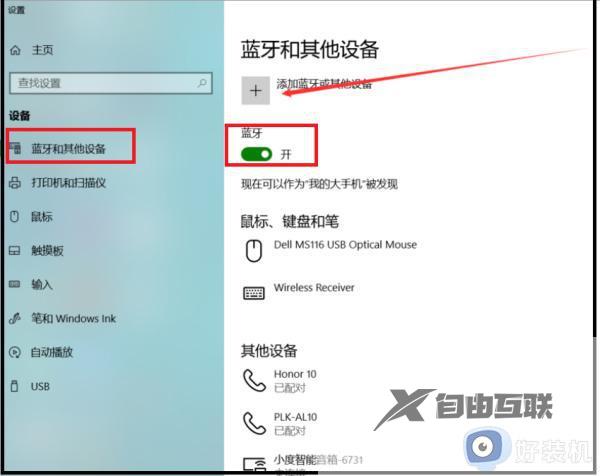
5、在蓝牙搜索列表中找到小度音箱,点击即可通过蓝牙使笔记本电脑与小度音箱连接。
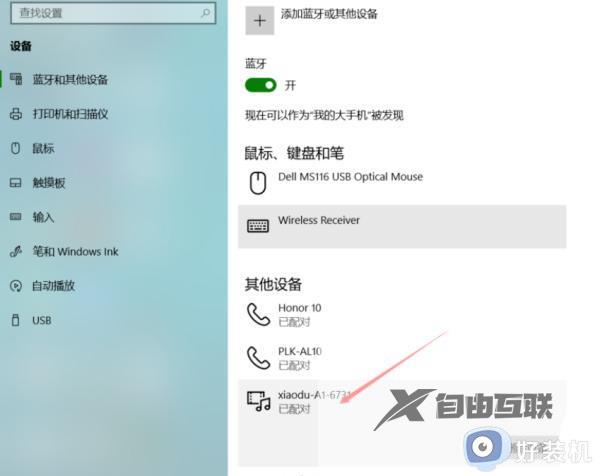
以上图文介绍win7电脑连接小度音响的步骤,小度音响功能齐全,还不清楚怎么使用的,一起阅读上文内容。
